Rendszer hangerő -információs mappa egy USB flash meghajtón - Hogyan lehet törölni és letiltani az automatikus létrehozást
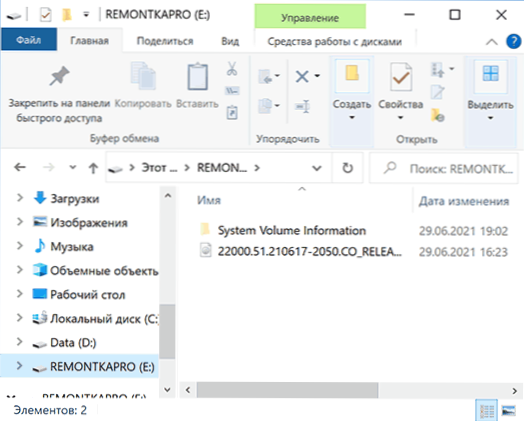
- 1457
- 172
- Takács Tamás Csaba
Ha megtalálja a rendszer hangerő -információs mappáját egy USB flash meghajtón - ez valószínűleg NTFS -ben van formázva, a Windows -ban, és a rendszer tartalmazza a rejtett és a rendszermappák megjelenését. Flash meghajtó esetén ez a mappa általában adatokat tartalmaz a meghajtó tartalmának indexálásáról (de más célokkal rendelkezik, további részletek: Milyen rendszer -mennyiség -információk a Windows -ban).
Ha szükséges, eltávolíthatja a rendszer hangerő -információs mappáját a flash meghajtóról, és a jövőben nem hozhatja létre rajta, legalábbis a számítógépen lévő USB meghajtó használatakor is. Mindezekről az utasításokban tovább a Windows 10 és a Windows 11 módszereit adják meg.
A rendszer hangerő -adatainak törlésének módja egy flash meghajtóról
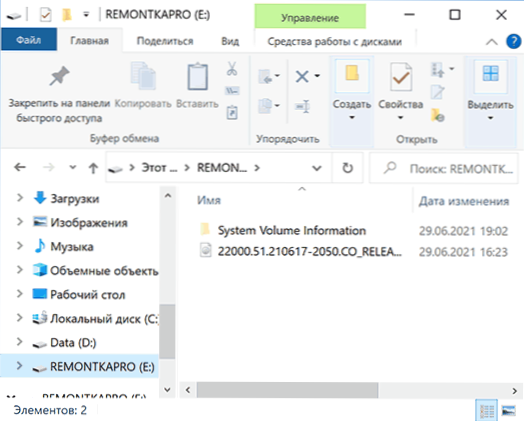
Mielőtt továbbmegyek az eltávolításra, azt javaslom, hogy figyelj a következő árnyalatokra:
- A mappa eltávolítása nem kötelező és szükséges. Az alapértelmezett vezeték -paraméterekkel egyszerűen nem fogod látni (és ha megfigyeli, csak kapcsolja be a biztonságos rendszerfájlok rejtettjét: hogyan lehet megjeleníteni és elrejteni a Windows 10 rendszerfájlokat), és szinte nem foglalja el a flash meghajtót -.
- Ha a flash meghajtón nincsenek fontos adatok, akkor nem használhatja a mappa eltávolításának fenti módszerét, csak kapcsolja ki az automatikus létrehozását, amelyet az utasítások következő szakaszában írnak le, majd formázzák a Flash meghajtót.
- Az eltávolítás után, ha kikapcsolja a flash meghajtót, és újra csatlakoztatja, akkor a rendszer hangerő -információs mappáját újra létrehozzák, így először lehet értelme kikapcsolni a létrehozását.
A rendszer hangerőinformációs mappajának a flash meghajtóval történő eltávolításának folyamata a következő lépésekből áll:
- Nyomja meg a Mappa jobb gombját, és válassza ki a Környegység menüben található „Tulajdonságok” elemet.
- Lépjen a "Biztonság" fülre, és kattintson a "Ezen felül" gombra.
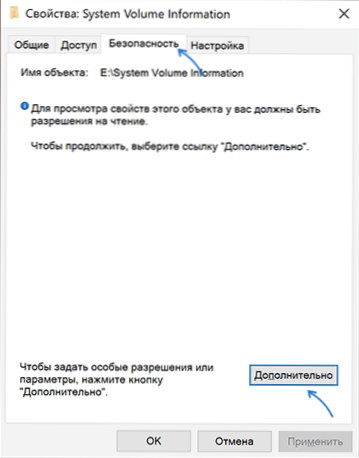
- A "Tulajdonos" ponton kattintson a "Változás" gombra.
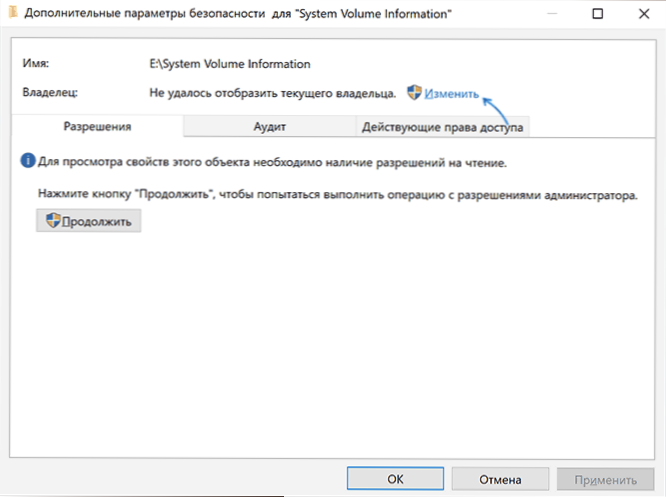
- A "Írja be a kiválasztott alanyok nevét" Írja be "mindent", és kattintson az "OK" gombra.
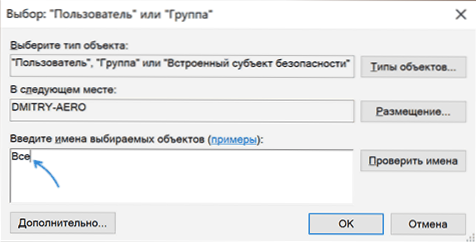
- Jelölje meg a "Cserélje ki az osztályok és tárgyak tulajdonosát" című cikket.
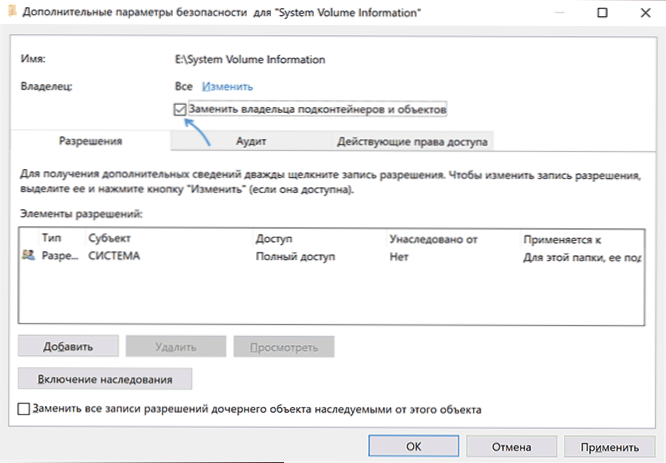
- Kattintson az „OK” gombra, erősítse meg az engedélyek változásait az „Igen” kattintással, majd kattintson az „OK” gombra a mappa tulajdonságainak ablakában.
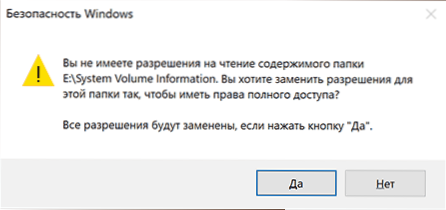
- Indítsa el a parancssort (használhatja a Windows 10 és a Windows 11 -et az induláshoz), és írja be a Z parancsot: A Z cseréje egy flash meghajtóval és az Enter billentyűkkel. Ezután írja be a parancsot
Rmdir "Rendszermennyiség információ" /s /q
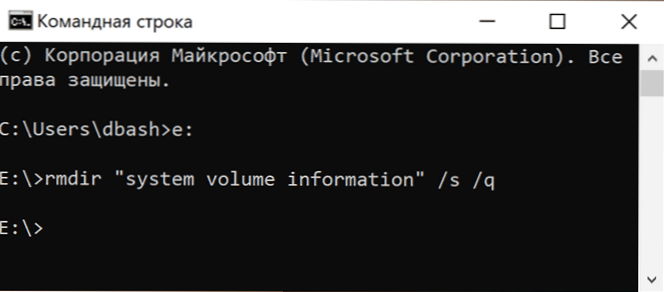
A végrehajtott műveletek eredményeként a vizsgált mappát eltávolítják a meghajtóról.
A rendszer hangerőinformációs mappa létrehozásának letiltása eltávolítható meghajtókon
Figyelem: A mappa létrehozásának teljes leállításához le kell húznia a Windows System szolgáltatást, amelynek többek között az alkalmazásokat kell telepítenie és frissíteni a Windows Store áruházból.
Úgy, hogy a rendszer hangerőinformációs mappáját ne hozzák létre automatikusan egy USB flash meghajtón vagy más eltávolítható meghajtón, ahol az indexelési adatok tárolására használják, kikapcsolhatjuk az ilyen meghajtók indexelését:
- Nyissa meg a nyilvántartási szerkesztőt, ehhez nyomja meg a gombokat WIN+R a billentyűzeten, és írja be Regedik A "Perform" ablak.
- Lépjen a nyilvántartási szakaszba
HKEY_LOCAL_MACHINE \ Software \ Policies \ Microsoft \ Windows
- Kattintson a "Mappa" ablakokra a jobb egérgombbal, és hozzon létre egy alszakaszot a névvel Windows Search.
- A regisztrációs szerkesztő ablak jobb oldalán található létrehozott alszakaszban kattintson a jobb egérgombbal, és hozza létre a DWORD paramétert a névvel DisableremovabledRiveIndexing, Ezután nyomja meg kétszer ezt a paramétert, és állítsa be a jelentést 1 neki.
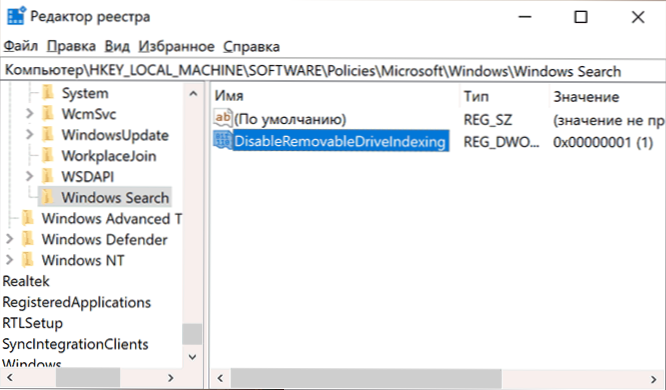
- Zárja be a nyilvántartási szerkesztőt, és töltse be újra a számítógépet.
- Most, a flash meghajtó csatlakoztatásakor, akkor nem fog létrehozni az indexeléshez kapcsolódó fájlokat a rendszer hangerőinformációs mappájában, de a WPSettings fájl jön létre.Dat ugyanabban a helyen. Annak érdekében, hogy ne történjen meg, le kell tiltani a "tárolási szolgáltatást" a Win+R - Szolgáltatásokban.MSC (álljon meg és telepítse az indítás típusát a "Disilabled" -be.
Miután megtörtént, a rendszer hangerő -információs mappa automatikusan megszűnik a csatlakoztatott flash meghajtókon, de csak ezen a számítógépen.
- « A kezelőpanel elemei a Win+R -ről és a parancssorból a Windows 10 -ben és a Windows 11 -ben történő indításhoz
- Metadefender Cloud - A vírusok online ellenőrzésének fejlett módja »

